Insta360 Pro支持两种存储方式,分为内置SD卡和外接硬盘。方便不同用户和拍摄场景多种需求的选择。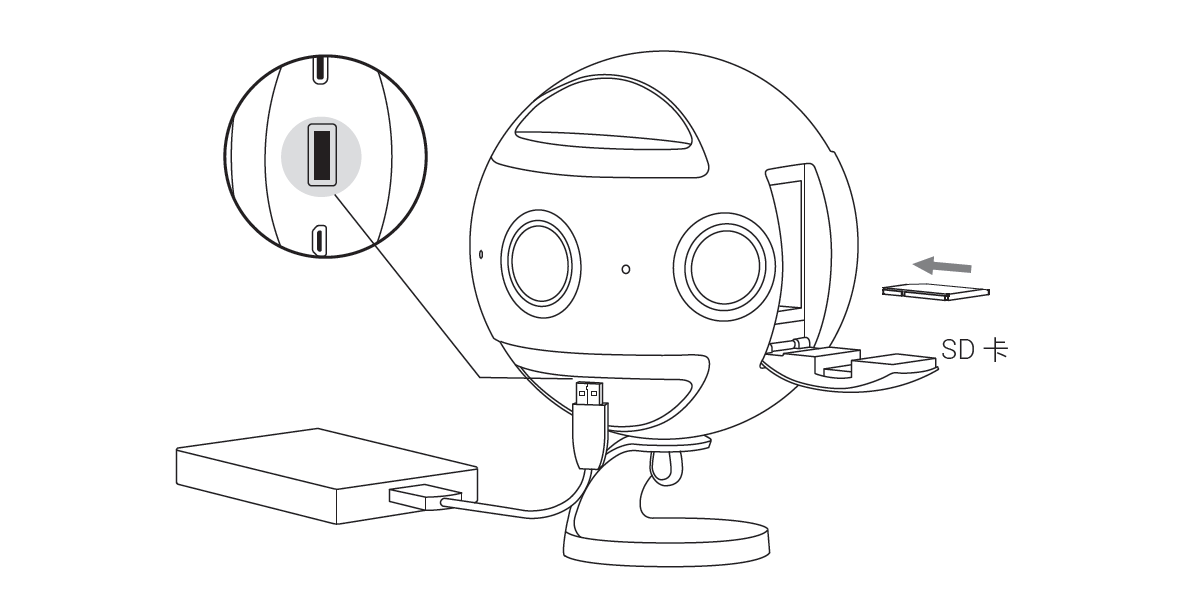
SD卡的选择与注意事项
Insta360 Pro支持写速等级在 V30及以上速度规格的UHS-I SD卡。
推荐闪迪SD卡(京东购买链接、亚马逊购买链接),在选择存储卡时须注意:
应选Extreme Pro而非Extreme的卡;
须有V30标识,某些高速卡每秒读写速度虽然数值高,但仅是对单镜头存储状态的描述,并不一定能满足6镜头持续录入的写入速度;
使用时务必确定卡的格式为 exFat,如不是请将其格式化为 exFat。

另外,Pro对SD卡没有最高容量的限制,使用8K画质拍摄时,可以1分钟素材=2G的参考关系去估算存储空间。
硬盘的选择与注意事项
相机也支持使用 USB 3.0或者更高速的 SSD固态移动硬盘(对以视频业务为主的客户,推荐使用固态硬盘)。硬盘文件格式推荐 exFat,对容量没有限制。推荐使用三星 T5 SSD硬盘(京东购买链接、亚马逊购买链接)
当同时使用移动硬盘与 SD 卡时,拍摄的内容会默认优先存储至移动硬盘。
当新插入一个存储设备时,在第一次发起录像时,相机将会提示进行速度检测,速度达标的情况下才可正常进行录像。请注意,检测需要数分钟,请提前预留检测时间。
取出存储卡或硬盘
拍摄完毕后,请等待相机屏幕显示了 Ready 字样之后,再拔出存储设备。
如何使用相机来格式化SD卡或硬盘
经常使用高分辨率录制视频,多镜头产生的数据碎片容易形成沉积,有影响卡速的风险,建议定期格式化存储设备,尤其是重要拍摄之前。
Pro具备待机格式化的功能(固件v200以上),操作便利,并且格式化相对彻底,建议用相机格式化存储设备。
具体操作步骤,见图示。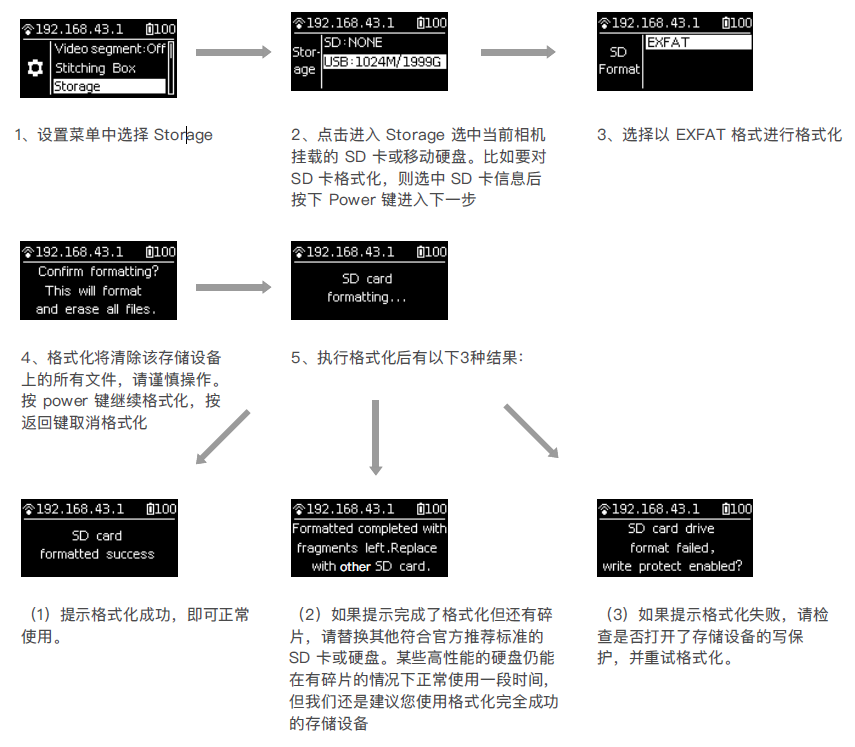
关于卡速测试
由于Insta360 Pro对存储的读写速度要求较高,为防止您因为误用不当存储设备而造成录制过程的停摆,造成不必要的损失,相机提供了卡速测试的功能,通常有两种情况会遇到:
首次在您的相机里使用存储设备,可能是您新买的SD卡,也可能是从友人那里借用的SSD固态硬盘,在录像前您需要做一次卡速检测。您可以在app主菜单里选择“存储管理”来进行检测(如图1),也可以直接进行录制,相机会强制提醒您进入卡速检测的界面(如图2)
当您的SD卡或者硬盘进行了格式化,相机会视其为“新”的存储设备,需要进行速度检测,操作方式可以参考图一图二。
图一:存储管理(相册)里测速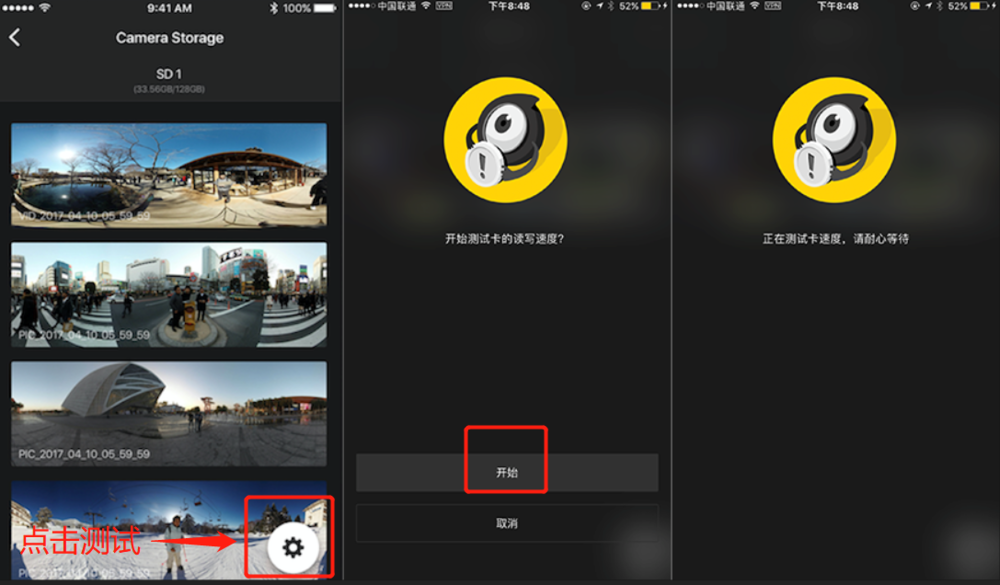
图二:直接录像测试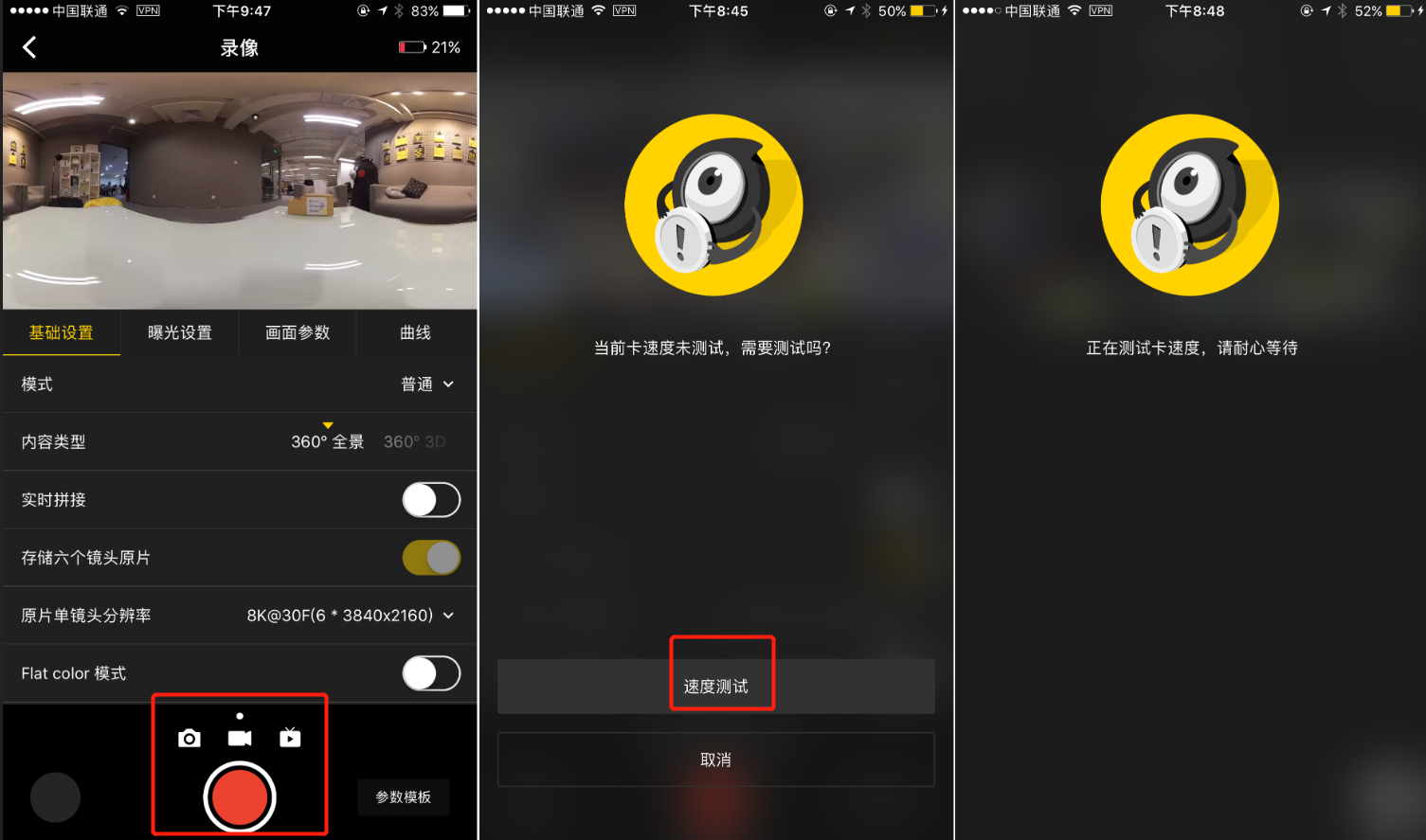
注意:不论哪种方式,卡速检测的时间通常约为2分钟,请跟进拍摄时间和节奏,做好提前量的准备,以免耽误拍摄。